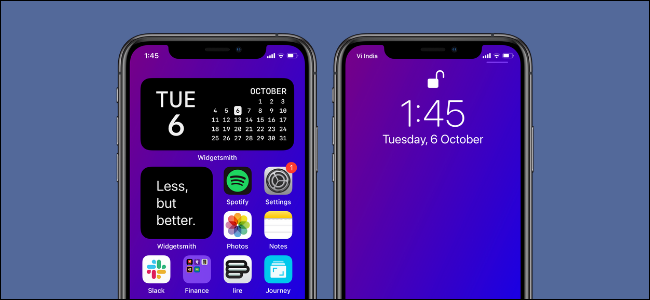
Een aangepaste achtergrond past heel goed bij aangepaste app-pictogrammen en aangepaste widgets. U hoeft geen ontwerper te zijn om uw eigen effen kleur of verloopbehang te maken. Het enige dat nodig is, is de Shortcuts-app op uw iPhone en iPad.
Met de WallCreator-snelkoppeling van MacStories kunt u een effen kleur of een verloopbehang rechtstreeks op uw iPhone of iPad genereren. U kunt de achtergrond willekeurig genereren of u kunt een specifieke kleur specificeren.
Zoals snelkoppelingen zijn, is WallCreator ongelooflijk eenvoudig te gebruiken. Het berekent automatisch welk apparaat je gebruikt en het genereert een achtergrond met de perfecte grootte, zodat je de schermresolutie van je iPhone of iPad niet hoeft te weten.
Wat cool is, is dat de snelkoppeling zowel de hex-code als gewone Engelse namen voor een kleur ondersteunt. Dus als je een behang van boven naar beneden wilt maken met een paarse en blauwe kleur, dan kan dat in een paar seconden.

Voordat u begint, moet u de functie Niet-vertrouwde snelkoppelingen inschakelen voor de snelkoppelingen-app. Met deze instelling kunt u snelkoppelingen uitvoeren die van internet zijn gedownload.
VERWANT: “Niet-vertrouwde snelkoppelingen” toestaan op iPhone en iPad
Zodra dat is geregeld, opent u de WallCreator-snelkoppelingslink in Safari (of de standaardbrowser van uw keuze). Tik vervolgens op de knop “Snelkoppeling ophalen”.

Deze actie opent de snelkoppeling in de Shortcuts-app. Scrol naar de onderkant van de pagina en tik op de knop “Niet-vertrouwde snelkoppeling toevoegen”.

De snelkoppeling wordt nu toegevoegd aan het tabblad “Mijn snelkoppelingen”. Tik vanaf hier op de snelkoppeling “WallCreator” om deze te gebruiken.

De eerste stap is om het behangtype te kiezen. Hier kunt u een willekeurige kleur of willekeurig verloop selecteren, of u kunt een effen kleur of verloopkleuren specificeren.
Het genereren van een willekeurige achtergrond is vrij eenvoudig. Laten we voor dit voorbeeld een diagonaal verloop maken. Kies de optie “Verloop – Diagonaal”.

Voer de eerste kleurnaam of de hex-code in en tik op de knop “Gereed”.

Voer vervolgens de tweede kleurnaam of hexadecimale code in en tik nogmaals op de knop “Gereed”.

Je ziet nu de preview van de wallpaper. Tik hier op de knop “Gereed”.

Als dit de eerste keer is dat u de snelkoppeling gebruikt, vraagt WallCreator om toegang tot uw foto’s. Tik op de knop “OK” om de snelkoppeling toestemming voor uw afbeeldingen te geven.

Tik op de volgende banner op de optie “Ja, opslaan” om de achtergrond op te slaan in uw fotobibliotheek.

Zodra de achtergrond is opgeslagen, tikt u op de knop “OK” om het snelkoppelingsproces te beëindigen.

U kunt dit proces herhalen om zoveel achtergronden te maken als u wilt.
Nadat je een achtergrond hebt gemaakt, is het tijd om deze als achtergrond op je iPhone of iPad te gebruiken.
Open hiervoor de app “Foto’s” en navigeer naar de afbeelding. Tik hier op de Share-knop in de linkerbenedenhoek van het scherm.

Kies nu de optie “Gebruiken als achtergrond”.

Tik in het volgende scherm op de knop “Set”.

U kunt nu kiezen of u de achtergrond alleen voor uw vergrendelingsscherm, startscherm of beide wilt instellen.

En nu is het behang ingesteld.
Wilt u meer weten over snelkoppelingen? Bekijk onze gids voor iPhone-snelkoppelingen.
VERWANT: Wat zijn iPhone-snelkoppelingen en hoe gebruik ik ze?
